Ahora, por qué es importante liberar el Bootloader?, buena pregunta, si eres una persona que le gusta experimentar y hacer modificaciones a tu dispositivo con Android, si ó si deberás liberar el Bootloader, porque si no lo haces estarás limitado por el fabricante, ya que el Bootloader será una especie de "guardián" que impedirá cargar por ejemplo Roms personalizadas ó Recoverys; espero hayas entendido esta pequeña introducción, así que vayamos a desbloquearlo ahora...
DESVENTAJAS de Liberar el Bootloader :
- Perderás la garantia de tu dispositivo (irreversible).
- Este procedimiento "formateará" tu equipo, así que perderás toda pero toda tu configuración y archivos.
Ingresar a https://motorola-global-portal.custhelp.com/app/standalone/bootloader/unlock-your-device-a
Darle a NEXT...
Puedes loguearte con tu cuenta de Gmail...
Nos logueamos...
Nos darán la bienvenida...
En el siguiente paso se nos mostrará cómo hacer para desbloquear y a la vez descargar los ficheros necesarios para el desbloqueo...
Primero descargaremos Android SDK, si no deseas descargar el Android Studio, darle en otras descargas...
Descargar dependiendo del sistema operativo con que cuentes...
...
Luego descargar los drivers de Motorola...
También elegimos dependiendo del sistema operativo con que cuentes...
Procedemos a instalar los drivers...
Siguiente...
Siguiente...
Cerrar...
Ahora el SDK Manager...
Siguiente...
Siguiente...
Siguiente...
Listo, ahora cargamos el SDK Manager...
Deseleccionamos todo y solo dejamos activado "Android SDK Platform-tools"...
Instalar...
Instalar...
Esperar y cerrar...
Esta carpeta es muy importante para nuestro objetivo...
Correctamente instalada...
Ahora procedemos a apagar nuestro MOTO G e ingresamos en "Modo Fastboot" presionando los botones de encendido y volumen bajo a la vez...(recordarles que deberán haber activado la Depuración por USB, en la opción Programador)...
Primero conectamos nuestro dispositivo por cable USB a la PC, si contamos con windows XP (por que pensamos que es el mejor sistema de Microsoft) sabrán que si deseamos abrir una ventana de comandos en cualquier carpeta es imposible, así que busquen el Power Toys "CMDhere", una vez instalado, colocarse sobre la carpeta "Platform-Tools" click derecho y abrir la ventana de comandos...
Ya está abierta la ventana de comandos...
Ahora ingresaremos el primer comando fastboot oem get_unlock_data
Seleccionamos y copiamos...
Vamos a la ventana de comandos y pegamos...
Enter...
Se nos devolverá 5 filas de dígitos...
Click derecho y "marcar"...
Seleccionamos tratando de dejar un espacio vacío al inicio y al final...
Lo copiamos y lo pegamos en un nuevo bloc de notas...
Lo ordenamos en una sola fila, quitando los espacios, seleccionamos...
Copiamos...
Nos ubicamos en la sección 6 del paso 2 de la pagina de MOTOROLA...
Y pegamos el código generado y le damos al botón "Can my device be unlocked?" puede ser desbloqueado mi dispositivo?, dice la pregunta...
Si todo sale bien se generará el botón "Request Unlock Key"...más abajo
Le damos click y se nos mostrará la advertencia que perderemos la garantía de nuestro dispositivo...
En el siguiente paso se nos informará que ha sido enviado un código a nuestro correo...
Ingresar a Gmail y buscar el mensaje...
Copiar el código...
Ahora regresamos a nuestra ventana de comandos y copiamos lo siguiente fastboot oem unlock
Lo pegamos, dejamos un espacio...
Y pegamos el código que llegó a nuestro correo, darle a Enter...
Si todo se hizo correctamente, veremos el siguiente mensaje "Unlock completed! Wait to reboot"...
Ahora cada vez que apagues y enciendas tu dispositivo aparecerá el siguiente mensaje...
Más adelante veremos como ocultar este mensaje, bueno ya has dado un paso muy importante en la modificación y personalización de tu dispositivo con Android...nos vemos











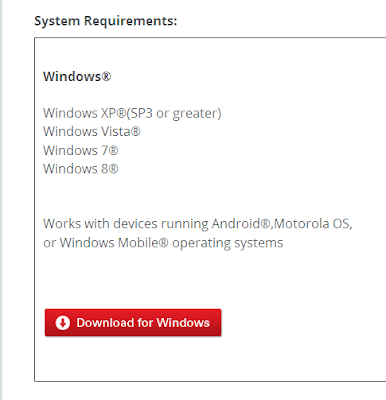









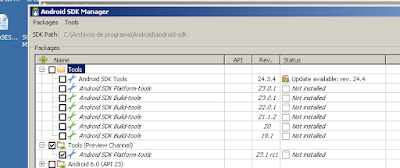


























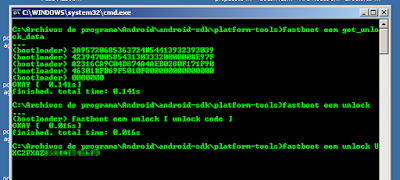


q tal este proceso libera las bandas del cel ?
ResponderBorrarQue buen tutorial. Muchas gracias.
ResponderBorrar